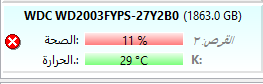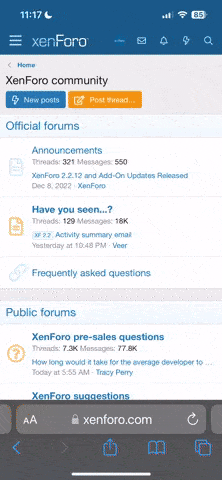المعلومات التي أوردت غير كافية فقد أخذت صورة واحدة فلو أرفقت جل أو كل صور الفحص لتيسر على الأقل معلومات عن إمكانية وحظوظ الإصلاح ....
قبل بدأ محاولة اصلاح القرص تأكد وقبل المجازفة بملفاتك يفضل أن تنقل بياناتك الخاصة من ملفات ومجلدات لكي لا تغامر قبل الاحتفاظ بنسخة منها في قرص أخر أو فلاشة حسب حجم البيانات... ادا أول خطوة ان فيه بيانات تخشى فقدانها هو نقلها أو نسخها أو عمل نسخة احتياطية للنظام وملفاته لتكون لديك حظوظ استرجاعها أوفر...
لم تخبرنا بنتيجة الفحص ككل كما smart هل مفعل في القرص أم لا...
نعم يمكن تمكينه أو تجميده من البيوص وليس هذا ما أقصد بل ما نتيجة الفحص والإشعار في خصوصه
أما الخطوة الثانية بعد هدا ...تأكد من موصلات القرص او استبدلها فيبدو من الصورة وكأن القرص ساتا western digital وقد يكون كدك نوع ssd وعلى كل الأساسي في هدا أن تتأكد أولا أن القرص جد مثبث في مكانه ادا انزعه وأعد ربطه بالحاسب ثم استعمل نفس البرنامج لتخبرنا عن خاصية smart هل هي مفعلة ....
ولو أني أفضل لو استعملت أداوات خاصة بنوع القرص الصلب فلكل شركة أقراص أدوات برامج تنتجها قصد الإصلاح
من أمثلة
wester digital لديه أداواته
seagate لديه أداواته
>>>>> لخ
ولك أن تستعمل أدوات أخرى هي كثيرة ومنها الجيد والمناسب والأنسب كما هاته هنا
Hard Disk Sentinel
تدارس في هدا الكورس كيفية استعمال لاصلاح الاقراص الصلبة باستعمال
Hard Disk Sentinel
كيفية استخدام
Hard Disk Sentinel
بواسطة فيكي | للمتابعة | آخر تحديث في25 مايو 2021
فرنسي
Hard Disk Sentinel (HDSentinel) عبارة عن شاشة HDD و SSD. تم تصميمه بميزات غنية ويمكنك العثور على مزيد من التفاصيل في هذا المنشور المقدم من برنامج MiniTool. بالمناسبة ، إليك بديل لـ HDSentinel يمكنك تجربته.
تصفح سريع:
ما هو
Hard Disk Sentinel؟
Hard Disk Sentinel ، المعروف أيضًا باسم HDSentinel ، هو برنامج مراقبة محرك الأقراص الثابتة للكمبيوتر تم تطويره بواسطة Heartfelt Development Services. يدعم البرنامج العديد من أنواع محركات الأقراص الثابتة ، بما في ذلك IDE و SATA و NVMe و SCSI و SAS و USB. يمكن استخدامه على العديد من أنظمة التشغيل ، بما في ذلك Windows و Linux و DOS .
تم إصدار البرنامج لأول مرة في عام 2005 ، ويتم تحديثه باستمرار لضمان تجربة مستخدم أفضل. حتى الآن ، الإصدار الأحدث هو 5.61 ، وهو يتضمن ميزات أكثر بكثير من الإصدار الأول.
اليوم ، يقدم عدة إصدارات لمستخدمين مختلفين ، بحيث يمكنك اختيار واحد وفقًا لاحتياجاتك:
Hard Disk Sentinel (قياسي)
محاكمة القرص الصلب الحارس
القرص الصلب الحارس المهنية
مؤسسة القرص الصلب الحارس
Hard Disk Sentinel إصدار DOS
هارد ديسك سينتينل نسخة لينكس
نصيحة: لمعرفة الاختلافات بين الإصدارات ، تحقق من الموقع الرسمي لـ HDSentinel.
بشكل عام ، يمكن استخدام HDSentinel للعثور على مشكلات محرك الأقراص الثابتة واختبارها وتشخيصها وإصلاحها ، والإبلاغ عن نتيجة فحص صحة محرك الأقراص الثابتة ومحرك أقراص الحالة الصلبة ، ومراقبة تدهور الأداء وفشله.
كيفية استخدام Hard Disk Sentinel
هل تعرف كيف تستخدم هذا البرنامج؟ يرجى القراءة ، لأن هنا مقدمة لميزاتها الرئيسية.
معلومات القرص الفعلي
في الواجهة الرئيسية لـ Hard Disk Sentinel ، ستجد 7 علامات تبويب تعرض معلومات القرص الفعلي في الجزء الأيمن. أنه:
# 1. تبصر
ضمن علامة التبويب "نظرة عامة" ، ستتمكن من التحقق من الأداء الحالي وقيم الصحة لمحرك الأقراص الثابتة المحدد. في هذه الصفحة ، سترى وصفًا نصيًا للقرص. يمكن أن يتضمن مربع النص تلميحات حول أية مشكلات يتم اكتشافها. لذلك ، يجب عليك قراءة التفاصيل إذا كانت حالة القرص الصلب ليست مثالية.
# 2. درجة الحرارة
ضمن علامة التبويب درجة الحرارة ، ستتمكن من التحقق من قيم درجة الحرارة الحالية والمتوسط اليومي والحد الأقصى والحد الأدنى ، بالإضافة إلى سجل القيم المسجلة. سيساعدك هذا في العثور على مروحة معطلة محتملة تتسبب في ارتفاع درجات الحرارة بمرور الوقت.
# 3. ذكي
تعرض علامة التبويب SMART قائمة سمات SMART للقرص المحدد. يتم تحديد السمات من قبل الشركة المصنعة والقائمة نهائية. لا يمكن إضافة أو إزالة السمات.
# 4. معلومة
ضمن علامة تبويب المعلومات ، ستتمكن من عرض العديد من التفاصيل حول محرك الأقراص الخاص بك ، بما في ذلك الشركة المصنعة ونوع الطراز وواجهة محرك الأقراص والرقم التسلسلي وعرض محرك الأقراص والطول والوزن وما إلى ذلك.
# 5. مجلة
ضمن علامة التبويب السجل ، ستتمكن من التحقق من السجل المحفوظ للقرص المثبت ومن خلال Hard Disk Sentinel. يتم استخدامه لتخزين ضعف مجال البيانات لأهم سمات SMART.
# 6. أداء القرص
في صفحة أداء القرص ، ستتمكن من التحقق من المعلومات المتعلقة بمعدل النقل (القراءة والكتابة) للقرص الخاص بك. هذا مفيد بشكل خاص عند نقل البيانات بين محركي أقراص ثابتة مختلفين ، حيث ستتمكن من مقارنة معدل النقل والسرعة والعثور على أيهما أسرع.
# 7. تنبيهات
يتم سرد التنبيهات التي تم إنشاؤها بواسطة محرك الأقراص الثابتة ضمن علامة التبويب التنبيهات. يحتوي على نوع الحدث والتاريخ. ستتمكن من تكوين HDSentinel لإرسال تنبيه إليك عند إضافة إدخال جديد إلى السجل ، ولكن هذه الميزة غير متوفرة في الإصدار الخالي من الاشتراك.
هو القرص الصلب
يوفر Hard Disk Sentinel أيضًا طرقًا مختلفة لاختبار الأقراص. بعضها متاح فقط في الإصدار مع التسجيل ، والبعض الآخر قد يؤثر على البيانات المخزنة على القرص الخاص بك. دعنا نلقي نظرة فاحصة على المحتويات التالية.
# 1. الاختبار الذاتي للأجهزة
يمكن أن يساعدك الاختبار الذاتي للأجهزة في اختبار حالة محرك الأقراص الثابتة بسرعة أو بالتفصيل. ستتمكن من الاستمرار في استخدام القرص ، ولكن قد يكون أبطأ أثناء الاختبار. الاختبار غير مدمر بطبيعته ويجب أن تكون بياناتك المحفوظة على القرص آمنة.
يدعم الاختبارات الذاتية القصيرة والممتدة. يتحقق الاختبار الذاتي القصير من مكونات محرك الأقراص الثابتة الرئيسية ويستغرق حوالي دقيقتين فقط. يفحص الاختبار الذاتي الممتد القرص الهدف بأكمله ويستغرق وقتًا أطول. إذا تم الكشف عن مناطق المشكلة ، فإنه يفرض إعادة تخصيص القطاعات التالفة.
# 2. اختبار البحث العشوائي
يعد اختبار البحث العشوائي مفيدًا لمساعدتك في التحقق من مستوى الضوضاء ووقت البحث من المسار إلى المسار ومستويات درجة حرارة محرك الأقراص الخاص بك. لا يؤثر الاختبار على البيانات المسجلة. يستخدم العديد من المستخدمين هذه الميزة لاختبار استقرار محرك الأقراص الثابتة.
أثناء اختبار البحث العشوائي ، قد ترتفع درجة حرارة القرص بمقدار 10 إلى 15 درجة مئوية. تأكد من أن محرك الأقراص الثابتة ليس شديد السخونة قبل بدء الاختبار.
# 3. اختبار السطح
يتحقق اختبار السطح من سطح القرص الصلب باستخدام طرق مختلفة. يمكن لبعض الطرق تدمير البيانات المخزنة على القرص ، لذلك من الضروري أن تكون على دراية بها قبل إجراء الاختبار. فيما يلي ستة أنواع من الاختبارات:
نصيحة: لا يتوفر اختبار Surface إلا بعد التسجيل والتنشيط.
قراءة الاختبار : عند تشغيل هذا الاختبار ، يقرأ HDSentinel سطح القرص للتحقق مما إذا كانت جميع القطاعات يمكن الوصول إليها وقراءتها. لن يؤثر على بياناتك.
اختبار الكتابة : يقوم هذا الاختبار بالكتابة فوق سطح القرص للبحث عن قطاعات المشكلة وإصلاحها عن طريق إعادة تخصيص
القطاعات التالفة . ستفقد جميع البيانات إذا قمت بإجراء هذا الاختبار.
اختبار الكتابة + القراءة : يقوم بالكتابة فوق سطح القرص ، ثم يعيد قراءة محتويات القطاعات. سيتم أيضًا حذف بياناتك.
اختبار القراءة + الكتابة + القراءة : يقرأ هذا الاختبار البيانات المخزنة في كل كتلة ، ويعيد كتابة المحتوى ، ثم يقرأ المعلومات ويقارنها بالمحتوى الأصلي. في معظم الحالات ، يمكن تنفيذ هذه العملية دون فقد البيانات ، ولكن لن تكون بياناتك آمنة إذا كان النظام غير مستقر أو حدثت بعض المشكلات ، مثل انقطاع التيار الكهربائي.
إعادة تعيين سطح القرص : سيؤدي هذا إلى الكتابة فوق سطح القرص لاستعادة القطاعات إلى حالتها الافتراضية. تعتبر هذه العملية أحيانًا تنسيقًا
منخفض المستوى ويمكن استخدامها لمحو البيانات المخزنة نهائيًا.
إصلاح القرص : يمكن استخدام هذا النوع من الاختبارات لإصلاح محركات الأقراص ذات القطاعات الضعيفة. لا يمحو بياناتك ولا تحتاج إلى
نسخ محرك الأقراص احتياطيًا قبل إجراء الاختبار.
تلميح: يمكنك الوصول إلى الاختبار الذاتي للأجهزة واختبار البحث العشوائي واختبار السطح بالنقر فوق قائمة القرص في شريط الأدوات العلوي.
الذعر النسخ الاحتياطي النسخ الاحتياطي في حالة حدوث مشكلة
Panic Backup هي ميزة أخرى في Hard Disk Sentinel تستحق الذكر. يمكنك العثور عليه من خلال النقر على قائمة الإعداد والانتقال إلى العمليات > الذعر النسخ الاحتياطي .
يمكنك إضافة مشاريع جديدة إلى قائمة النسخ الاحتياطي في حالة وجود مشكلة في القرص الثابت. يمكنك أيضًا ربط المشروع بأحداث مختلفة. على سبيل المثال ، يمكن تشغيل المشروع عندما تكون قيمة الصحة أو درجة الحرارة غير طبيعية.
كما ترى ، يجب أن يكون Hard Disk Sentinel حلاً رائعًا لمراقبة الحالة الصحية للقرص الصلب وإصلاح بعض الأخطاء.
ومع ذلك ، قد تكون واجهة المستخدم معقدة بالنسبة للمستخدمين الذين لم يستخدموا البرنامج مطلقًا وليسوا على دراية بمكونات الكمبيوتر أو أداء القرص. أيضًا ، قد لا يتم دعم بعض محركات أقراص USB المحمولة بواسطة تطبيق HDSentinel. في هذه الحالة ، هناك أدوات مهنية أخرى كبدائل.
بدائل للتطبيق Hard Disk Sentinel
يساعد Hard Disk Sentinel الكثير من المستخدمين في حل المشكلات المتعلقة بأقراصهم الثابتة. كل ميدالية لها وجهان. المنتج أيضا له بعض العيوب. إذا كنت لا تحب Hard Disk Sentinel ، فيمكنك التفكير في بعض البدائل ، مثل CrystalDiskInfo و HD Tune و Samsung Magician و Seagate SeaTools وما إلى ذلك.
هنا أوصي لك باستخدام برنامج MiniTool Partition Wizard. إنه مدير أقراص احترافي يدعم جميع الأقراص الصلبة تقريبًا ، بينما يكون سهل الاستخدام. بخلاف Hard Disk Sentinel الذي يركز على مراقبة وإصلاح الأقراص المثبتة ، فإن MiniTool Partition Wizard أفضل في إدارة الأقراص المتصلة وفحص الأخطاء واستعادة البيانات ونسخها احتياطيًا.
الآن ، دعنا نرى الميزات التي يمكنك استخدامها كبدائل لـ HDSentinel.
بديل لأداء القرص
كما ذكرنا ، يقدم HDSentinel ميزة تسمى Disk Performance لاختبار معدل نقل القرص وقياس أداء القرص . إنه مشابه للقرص المرجعي في معالج قسم MiniTool.
قياس الأداء هو حل شائع لاختبار سرعة القرص. يقيس سرعات النقل وفقًا لأساليب الوصول إلى القرص المختلفة ، مثل التسلسلية والعشوائية. إنه مجاني وما عليك سوى اتباع الخطوات أدناه لاستخدامه.
تعد التقنية المعيارية حلاً شائعًا لاختبار سرعات القرص. يقيس سرعات النقل وفقًا لطرق الوصول إلى القرص المختلفة ، مثل التسلسلية والعشوائية. إنه مجاني وتحتاج فقط إلى اتباع الخطوات أدناه لاستخدامه.
الخطوة 1 : قم بتنزيل برنامج MiniTool Partition Wizard بالنقر فوق الزر التالي أو زيارة موقعه الرسمي على الويب. ثم قم بتشغيل برنامج التثبيت الذي تم تنزيله واتبع التعليمات لتثبيت التطبيق.
تنزيل مجاني
الخطوة 2 : قم بتشغيل MiniTool Partition Wizard ، ثم انقر فوق Reference Disk في الواجهة الرئيسية.
الخطوة 3 : قم بتكوين الإعدادات المتاحة مثل تحديد محرك الأقراص وحجم النقل ووضع الاختبار وما إلى ذلك. ثم انقر فوق ابدأ لبدء الاختبار.
بعد ذلك ، ما عليك سوى الانتظار لبعض الوقت ثم سترى نتائج الاختبار التي يتم عرضها بالميجابايت في الثانية.
بديل لاختبار القرص الصلب
كبدائل لاختبار القرص الصلب HDSentinel الذي يساعد على فحص وإصلاح الأخطاء على القرص ، فإن اختبار السطح وفحص نظام الملفات المقدم من MiniTool Partition Wizard يستحقان المحاولة.
يمكن استخدام اختبار السطح للتحقق من وجود قطاعات تالفة ، لكنه لا يمكنه تصحيح المشكلة. يجب عليك استخدام برامج احترافية أخرى لحماية القطاعات السيئة. تذكر الاحتفاظ بنسخة احتياطية من بياناتك بعد حماية القطاعات التالفة لتجنب فقدان البيانات. يمكن أن يساعدك التحقق من نظام الملفات في العثور على الأخطاء المنطقية على القرص وإصلاحها. استخدامه مجاني أيضًا.
تحتاج فقط إلى النقر بزر الماوس الأيمن على القسم المستهدف في التطبيق وتحديد الميزة التي تريدها. ثم اتبع المعالج المنبثق لإكمال العملية.
بديل للذعر النسخ الاحتياطي
لإجراء نسخ احتياطي للقرص الخاص بك لتجنب فقد البيانات ، يمكنك أيضًا تجربة MiniTool Partition Wizard. إنه مجاني للأقسام والأقراص غير المتعلقة بالنظام ، بينما يتوفر النسخ الاحتياطي الذعر في الإصدار المحترف من HDSentinel.
يتمثل الاختلاف الرئيسي بين HDSentinel و MiniTool Partition Wizard فيما يتعلق بهذه الميزة في أنه يمكنك تعيين نسخة احتياطية تلقائية يتم تنفيذها عند حدوث خطأ ما في HDSentinel ، بينما يمكنك فقط نسخ القرص احتياطيًا يدويًا باستخدام HDSentinel.
لنسخ قسمك احتياطيًا باستخدام MiniTool Partition Wizard ، تحتاج إلى توصيل محرك أقراص ثابت خارجي بجهاز الكمبيوتر الخاص بك.
الخطوة 1 : افتح برنامج MiniTool Partition Wizard. ثم حدد Copy Partition Wizard وانقر فوق التالي لتخطي صفحة الترحيب.
نصيحة :: لعمل نسخة احتياطية من القرص بالكامل ، يرجى تحديد معالج نسخ القرص.
الخطوة 2 : في النافذة التالية ، حدد القسم المراد نسخه وانقر فوق التالي .
الخطوة 3 : حدد المساحة غير المخصصة على محرك الأقراص الثابتة الخارجي لتخزين النسخة. ثم انقر فوق التالي .
الخطوة 4 : قم بتحرير القسم المنسوخ وانقر فوق " إنهاء " . بالعودة إلى الواجهة الرئيسية ، انقر فوق " تطبيق " لبدء عملية النسخ الاحتياطي.
فيما يلي بعض البدائل لـ Hard Disk Sentinel. لا تتردد في إلقاء نظرة عليه إذا كنت بحاجة إلى ذلك.انقر للتغريد
استنتاج
ما هو Hard Disk Sentinel؟ كيفية استخدامها؟ ما هي بدائل هذا البرنامج؟ ستجد كل الإجابات في هذا المنشور. إذا كان لديك أي أفكار أو اقتراحات بعد قراءتها ، فلا تتردد في تركها في مربع التعليق التالي. إذا واجهت أي مشاكل أثناء استخدام برنامج MiniTool Partition Wizard ، فيرجى الاتصال بفريق الدعم عبر support@minitool.com .
التعليمات - القرص الصلب الحارس
هل Hard Disk Sentinel آمن؟
Hard Disk Sentinel هو تطبيق قانوني شائع يساعد في مراقبة محركات الأقراص الثابتة وتحليلها وإصلاحها. لا يمثل استخدامه أي خطر. ولكن عليك أن تأخذ في الاعتبار أن البرنامج يحذف البيانات المخزنة على القرص أثناء أداء ميزات معينة. كن حذرًا إذا كانت هذه هي المرة الأولى التي تستخدم فيها البرنامج.
كيفية إصلاح القطاعات التالفة على القرص الصلب؟
هناك نوعان من القطاعات التالفة: المادية والمنطقية. يمكنك فحص القرص بحثًا عن القطاعات السيئة باستخدام برنامج جهة خارجية موثوق به ومحترف أو تجربة الأداة المساعدة CHKDSK. قد تجد المنشور التالي مفيدًا: ماذا أفعل إذا وجدت قطاعات تالفة على القرص الصلب في Windows 10/8/7.
كيف أعرف ما إذا كان محرك الأقراص الثابتة في حالة جيدة؟
لمعرفة الحالة الصحية لمحرك الأقراص الثابتة ، يمكنك طلب المساعدة من تطبيق متخصص. فيما يلي بعض أدوات التحقق من صحة SSD التي يمكنك تجربتها: أفضل 8 أدوات SSD للتحقق من صحة SSD وأدائه .